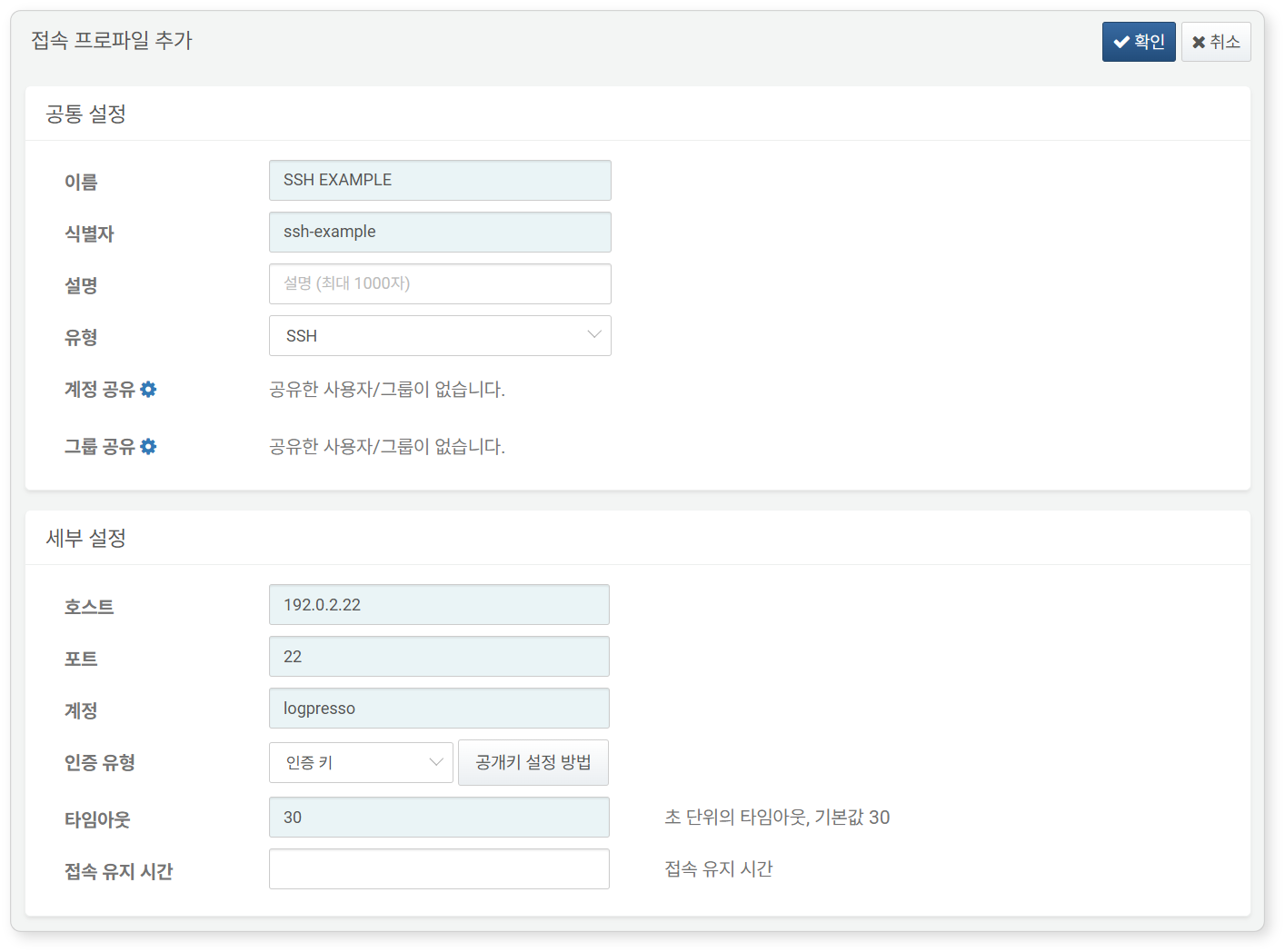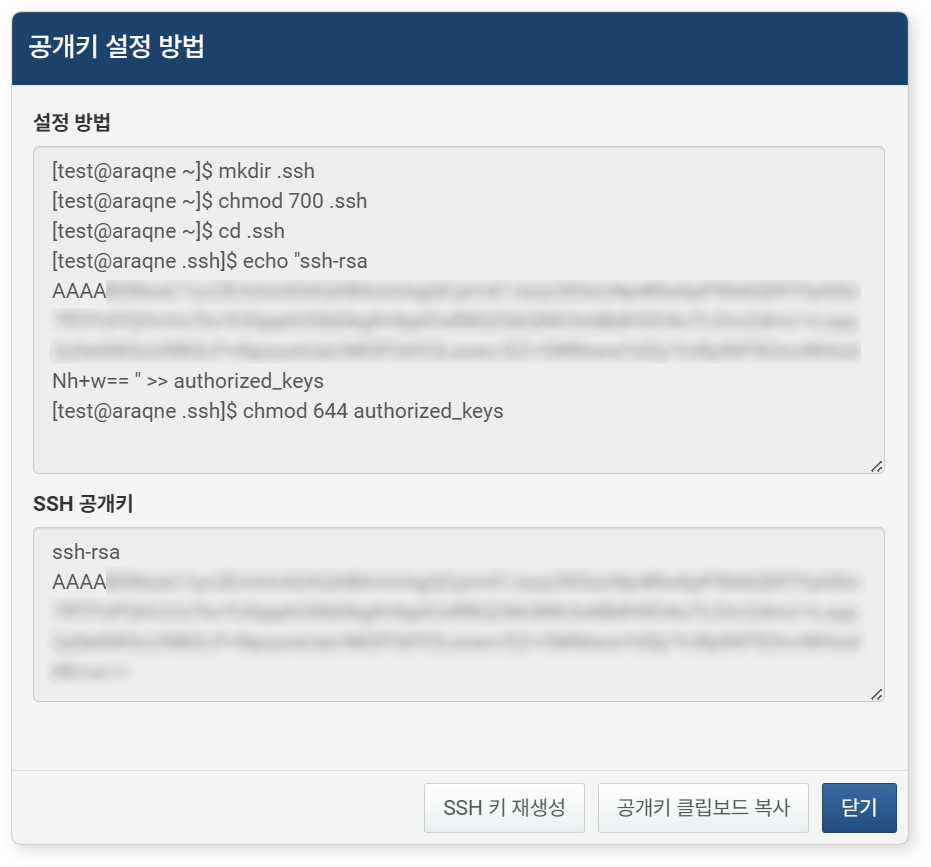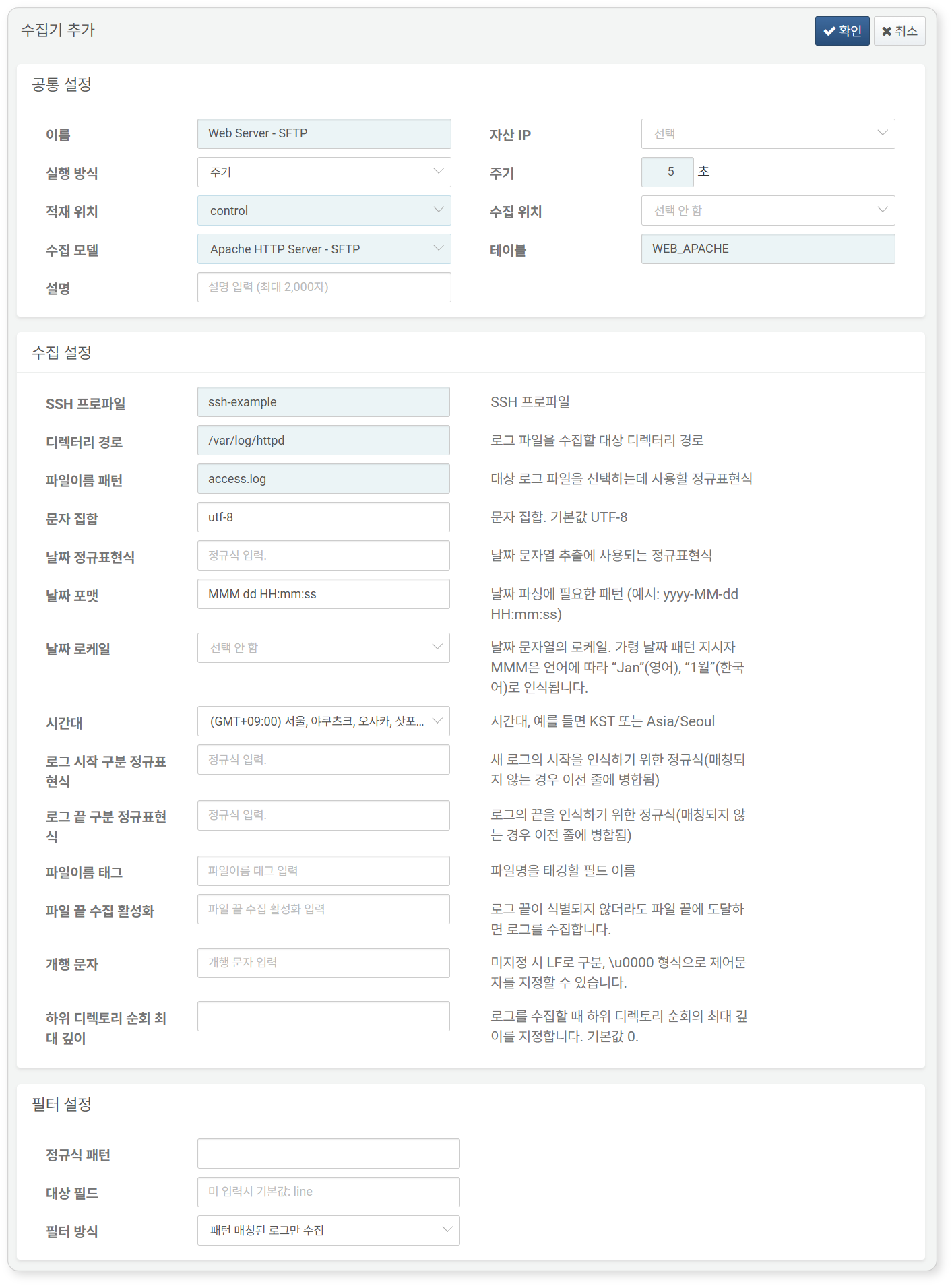설치 매뉴얼
앱을 실행하면 대시보드에 아무 데이터가 없이 비어있습니다. 앱을 처음 실행한 후에 수집 구성을 완료해야 합니다.
접속 프로파일 설정
이 문서를 참고해 접속 프로파일을 추가하세요.
다음은 접속 프로파일 설정 중 필수 입력 항목입니다.
- 이름: 접속 프로파일을 식별할 고유한 이름
- 식별자: 로그프레소 쿼리 등에서 사용할 접속 프로파일의 고유 식별자
- 유형:
SSH선택 - 호스트: 아파치 웹 서버의 IP 주소 또는 호스트 이름
- 포트: SSH 접속 포트(기본값: 22)
- 계정: SSH 로그인 계정
- 인증 유형: 인증 키, 암호 중에서 선택(기본값: 인증 키). 암호 선택 시, 서버의 SSH 로그인 암호를 직접 입력해야 합니다.
- 타임아웃: 최대 접속 대기 시간(기본값: 30초)
Caution
안전을 위해 인증 키를 이용한 로그인을 권장합니다. 암호를 사용하는 경우, 잘 알려진 암호나 취약한 암호를 사용하지 말아야 합니다.
Note
접속 프로파일 로그인 계정은 아파치 웹 서버 로그만 읽을 수 있도록 접근 권한을 제한하세요.
공개키 설정 방법을 클릭하면 아래와 같이 웹 서버 쪽에서 SSH 키 기반 인증 설정하는 방법과 SSH 공개키를 확인할 수 있습니다.
아파치 웹 서버는 일반적으로 /var/log/httpd 경로 아래에 로그 파일을 생성합니다. 디렉터리 및 로그 파일의 소유자와 그룹을 확인하고, 로그프레소 접속 계정을 아파치 웹 서버의 그룹에 추가하여 로그 파일을 읽을 수 있도록 설정합니다.
예를 들어 아래와 같이 쿼리했을 때 파일 내용이 잘 나온다면 권한 문제가 없는 것입니다.
수집 설정
이 문서를 참고해 수집기를 추가하세요. 기본 설치되는 대시보드 및 데이터셋은 이름이 WEB_APACHE로 시작하는 테이블을 참조합니다.
다음은 수집기 설정 중 필수 입력 항목입니다.
- 이름: 수집기를 식별할 고유한 이름
- 주기: 5초
- 적재 위치/수집 위치: 로그프레소 플랫폼 구성에 따라 적합한 노드 선택
- 수집 모델: Apache HTTP Server - SFTP 선택
- 테이블:
WEB_APACHE로 시작하는 테이블 이름 입력 - SSH 프로파일: 이전 단계에서 설정한 접속 프로파일 식별자
- 디렉터리 경로: 아파치 웹 서버 로그가 저장되는 디렉터리 경로
이제 모든 설정이 완료되었습니다. 대시보드로 이동하여 결과를 확인합니다.